전원 버튼을 누르지 않고 iPhone을 잠그거나 잠금 해제하는 방법

iPhone 또는 iPad의 전원 버튼이 파손된 경우에도 AssistiveTouch를 사용하여 화면을 잠그거나 다시 시작할 수 있는 방법을 안내합니다.
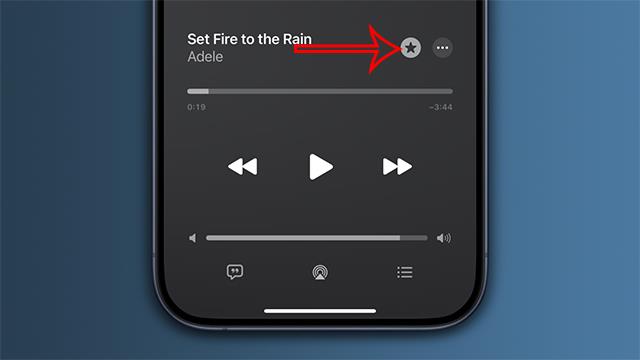
iPhone의 공유 앨범은 여러분의 순간을 다른 사람들과 공유하고 참가자들은 자신의 사진을 iPhone의 공유 앨범에 업로드할 수 있습니다. 일정 기간 동안 해당 공유 앨범을 더 이상 사용하지 않으면 다른 사람이 더 이상 사진을 보내거나 해당 앨범에 접근할 수 없도록 iPhone에서 앨범 공유를 꺼야 합니다. 아래 기사에서는 iPhone에서 앨범 공유를 끄는 방법을 안내합니다.
iPhone에서 앨범 공유를 끄는 방법
1 단계:
iPhone 인터페이스에서 설정 에 액세스한 다음 아래 표시된 애플리케이션 목록에서 사진 애플리케이션을 클릭하세요 .

2 단계:
iPhone의 사진 응용 프로그램 설정 인터페이스로 전환합니다. 아래로 스크롤하면 기본적으로 선택한 앨범의 모든 사진과 비디오를 다른 사람들과 공유하는 공유 앨범 옵션이 표시됩니다. iPhone의 사진 앨범 공유 옵션을 끄려면 녹색 원 버튼을 왼쪽으로 밀어 보겠습니다 .
이때 iPhone에서 사진 앨범 공유 모드를 끄면 알림이 표시되며, 이 앨범의 사진은 iPhone에서 삭제됩니다. 끄려면 확인을 클릭하세요.

3단계:
따라서 사진 앨범은 더 이상 iPhone에서 공유되지 않습니다.
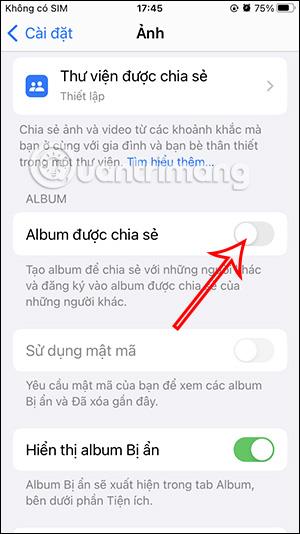
iPhone에서 앨범 공유를 끄면 어떻게 되나요?
iPhone에서 공유 앨범을 끄면 사진 앱의 앨범 탭에 접근할 때 공유 앨범 섹션이 사라집니다. 다음 항목에 액세스할 수 없습니다.
이렇게 하면 휴대전화의 앨범에 공유된 모든 사진도 삭제됩니다. 다른 사람과 공유 앨범의 콘텐츠 공유를 중지하려면 라이브러리에서 공유 앨범을 제거하거나 공유 앨범에서 다른 사람을 제거해야 합니다.
귀하와 다른 사람이 공유 앨범에 공유한 사진은 해당 공유 기능을 끄더라도 그대로 유지되며 다른 사람이 액세스할 수 있습니다.
iPhone 또는 iPad의 전원 버튼이 파손된 경우에도 AssistiveTouch를 사용하여 화면을 잠그거나 다시 시작할 수 있는 방법을 안내합니다.
iOS 17의 새로운 기능을 통해 iPhone의 연락처 사진 개인 정보 보호를 세밀하게 조정할 수 있는 방법을 알아보세요.
iOS 14 및 iPadOS 14부터 Apple은 사용자가 시스템에서 기본 브라우저를 선택할 수 있는 매우 유용한 기능을 도입했습니다. Microsoft Edge를 쉽게 기본 브라우저로 설정하는 방법을 알아보세요.
iPhone의 전면 카메라로 사진을 찍으면 뷰파인더가 이미지를 반전시킵니다. iOS 14을 통해 Apple은 이 간단한 설정을 기기의 카메라 앱에 통합했습니다.
iOS 15에서 원래 Safari 디자인으로 돌아가기 위한 쉽게 따라 할 수 있는 방법과 설정을 소개합니다.
iOS 16의 Apple 지도 애플리케이션을 사용하여 정류장을 추가하는 쉽고 빠른 방법을 알아보세요. 사과 지도에 정류장을 더 추가하기
Zen Flip Clock 애플리케이션을 통해 iPhone에 플립 시계를 설치하고 설정하는 방법을 알아보세요. 다양한 사용자 정의 옵션으로 독특한 인터페이스를 경험하세요.
Apple Music에서 자동 음악 재생을 끄는 방법을 알아보세요. WiFi가 없을 때 모바일 데이터를 절약할 수 있는 유용한 팁입니다.
Safari에서 사용자 프로필 생성은 iOS 17용으로 업데이트된 새로운 기능입니다. 이 가이드는 Safari에서 사용자 프로필 만들기에 대한 모든 정보를 제공합니다.
Photo Shuffle을 사용하여 iOS 16의 잠금 화면을 개인화하세요. 여러 장의 사진을 자동으로 표시하거나 수동으로 선택할 수 있습니다.








